- مؤلف Abigail Brown [email protected].
- Public 2023-12-17 06:38.
- آخر تعديل 2025-01-24 12:01.
توفر خدمة Zoho Mail الوصول إلى خادم Exchange ActiveSync لدفع الرسائل ومزامنة التقويم والمهام ومعلومات الاتصال بين خوادم Zoho وبرنامج البريد الإلكتروني المفضل لديك.
يعمل هذا الإجراء مع أي برنامج بريد إلكتروني يدعم بروتوكول Microsoft ActiveSync - يُطلق عليه أحيانًا اسم Exchange.
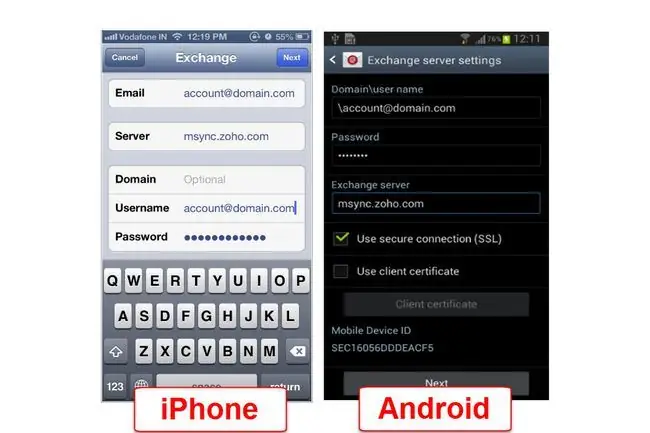
إعدادات ActiveSync الخاصة بـ Zoho Mail Exchange
استخدم هذه الإعدادات للوصول إلى الرسائل الواردة والمجلدات عبر الإنترنت في برنامج بريد إلكتروني أو جهاز محمول يدعم Exchange:
- عنوان الخادم: msync.zoho.com
- مجال ActiveSync: اتركه فارغًا
- اسم المستخدم: عنوان بريد Zoho Mail الكامل
- كلمة المرور: كلمة مرور Zoho Mail الخاصة بك - أو كلمة مرور خاصة بالتطبيق إذا قمت بتنشيط المصادقة الثنائية على حسابك
- TLS / SSL مطلوب: نعم
لقد طورنا برامج تعليمية خطوة بخطوة لمساعدتك في إعداد Zoho Mail على Android ولإعداد Zoho Mail على iOS.
يمكنك فقط الوصول إلى بروتوكولات Exchange أو ActiveSync باستخدام حساب Zoho Mail الخاص بك إذا كنت مشتركًا مدفوع الأجر. الحسابات المجانية لا تدعم هذه الميزات.
Microsoft Outlook 2016 مع Zoho Mail
بدءًا من Outlook 2016 بما في ذلك Outlook 2019 و Outlook Microsoft 365 ، يتطلب معالج الحسابات الإضافية أن يوجه إدخال الاكتشاف التلقائي المكون بشكل صحيح عملية إعداد الحساب لجميع حسابات Exchange Server. باختصار ، سينظر Outlook في سجلات DNS الخاصة بمجال عنوان البريد الإلكتروني للبحث عن ملف (غالبًا سجل CNAME أو SRV) داخل DNS يوجه Outlook إلى ملف XML معين أو سجل تكوين آخر على خادم Exchange Server الذي يحتوي على بيانات الإعداد الكاملة للحساب.
يجب أن يتأكد مسؤول Exchange في Zoho من أن بيانات التكوين الصحيحة موجودة على الخادم. إذا كنت تستخدم اسم مجال مخصصًا ، فقد تتمكن من تشغيل الاتصال عن طريق تعيين سجل CNAME في DNS الذي يوجه autodiscover.domain.com إلى msync.zoho.com باستخدام TTL بقيمة 3600 - ولكن الأشخاص قاموا بذلك متفاوتة الحظ مع هذا النهج.
في Outlook 2013 والإصدارات السابقة ، يمكنك إدخال بيانات Exchange يدويًا. باستخدام Outlook 2016 ، قامت Microsoft بإزالة تكوين Exchange اليدوي عمدًا لصالح منطق الاكتشاف التلقائي أو لا شيء لإدارة الحساب.
ومن المثير للاهتمام ، أن عميل Outlook للجوال من Microsoft - وهو تطبيق بريد وتقويم يحظى باحترام كبير لنظامي iOS و Android - يدعم الإعداد اليدوي لحسابات Exchange ، بغض النظر عن وجود أو عدم وجود إدخالات الاكتشاف التلقائي ذات الصلة.
تقدم العديد من مواقع الويب إرشادات حول تعيين إعدادات محددة للتسجيل لتعطيل معالج إنشاء الحساب المبسط في أحدث إصدارات برنامج Outlook لسطح المكتب.يمكنك ، بالفعل ، استخدام إعداد التسجيل لتجاوز هذا السلوك ، ولكن كن حذرًا ، حيث يمكن أن تؤثر تعديلات التسجيل سلبًا على جهاز الكمبيوتر الخاص بك بطرق قد يصعب إصلاحها.
الإضافات مع Microsoft Outlook
يقدم Zoho المكون الإضافي الخاص به لمزامنة التقويم ومعلومات الاتصال مع Outlook ، لكن المكون الإضافي لا يدعم رسميًا Outlook 2016 أو الإصدارات الأحدث. اعثر عليه في لوحة تحكم Zoho Mail بالانتقال إلى Settings> Calendar> Synchronize> Microsoft Outlook
بدائل Exchange ActiveSync باستخدام Zoho Mail
تكمن فائدة ActiveSync في الطبيعة التي تركز على الدفع للتكنولوجيا جنبًا إلى جنب مع الوصول إلى البريد الإلكتروني وعناصر التقويم وجهات الاتصال والمهام. ومع ذلك ، لا يتعامل جميع عملاء البريد الإلكتروني مع ActiveSync ، وفي الحالات التي يفشل فيها تسجيل ActiveSync (على سبيل المثال ، بسبب إعدادات الاكتشاف التلقائي الغائبة أو الخاطئة) ، لا يزال بإمكانك تقريب راحة ActiveSync عن طريق خياطة النسيج معًا بدلاً من شراء النسيج الكامل المجيد.
ستصل إلى هناك باستخدام خدمات مختلفة:
- بالنسبة للبريد: استخدم POP3 أو IMAP كبروتوكول استقبال وقم بالإرسال باستخدام SMTP. استخدم البريد المشفر بطبقة المقابس الآمنة إذا أمكن.
- للتقويمات: تدعم معظم تطبيقات البريد بروتوكول CalDAV - وهو معيار صناعي لبيانات التقويم والأحداث. يدعم Zoho CalDAV من خلال عنوان calendar.zoho.com ، باستخدام عنوان بريدك الإلكتروني الكامل وكلمة المرور أو كلمة مرور التطبيق.
- بالنسبة لجهات الاتصال: تدعم العديد من تطبيقات البريد بروتوكول CardDAV ، بما في ذلك Zoho Mail. عنوان URL هو contacts.zoho.com.
يدعم Outlook 2016 والإصدارات الأحدث العديد من المكونات الإضافية المجانية والمدفوعة التي تدعم دعم CalDAV و CardDAV لأن Microsoft لا تدعم في الأصل معايير الصناعة هذه في عميل البريد الإلكتروني لسطح المكتب الرائد.






